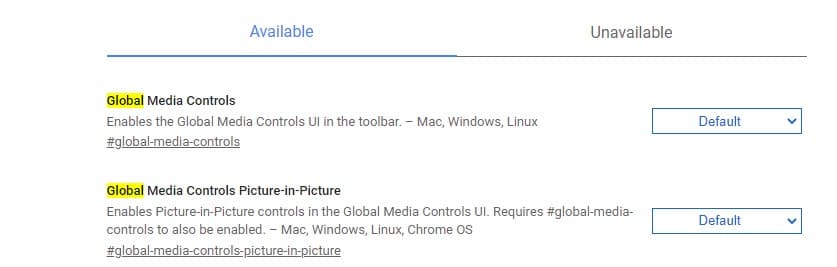Grandi notizie! Ora puoi attivare la modalità Picture-in-Picture direttamente dai Controlli multimediali globali in Chrome
1 minuto. leggere
Edizione del
Leggi la nostra pagina informativa per scoprire come puoi aiutare MSPoweruser a sostenere il team editoriale Per saperne di più
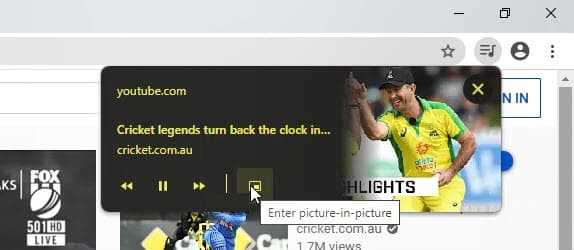
L'interfaccia utente dei controlli multimediali globali di Chrome consente agli utenti di avere i controlli multimediali sullo schermo, senza premere tasti multimediali come volume o riproduzione. Oltre ai controlli di base: pausa/riproduzione, traccia precedente/successiva; il team di Chromium ha appena introdotto la comoda opzione per avviare il video in riproduzione in modalità Picture-in-Picture direttamente dal Global Media Control.
Per abilitare la modalità PiP in Chrome, devi fare clic con il pulsante destro del mouse due volte sul video, quindi selezionare l'opzione. Successivamente, vedrai il video apparire in una piccola casella sullo schermo. Tuttavia, il sito Web che stai visitando deve supportare la funzione per funzionare, a differenza della modalità PiP di Firefox.
Ecco come abilitare l'icona Picture-in-Picture nell'interfaccia utente dei controlli multimediali globali in Chrome:
1. Apri chrome://flags in Canary 82
2. Attiva o disattiva i seguenti due flag e riavvia il browser.
- I media globali controllano l'immagine nell'immagine
- Controlli globali sui media.
3. Riproduci qualsiasi video per notare l'icona Picture in Picture nel Global Media Control, fai clic su di essa per far uscire il video.
Fonte: Techdows